- Autor Jason Gerald [email protected].
- Public 2023-12-16 11:34.
- Modificat ultima dată 2025-01-23 12:43.
Există patru tipuri de iPod-uri disponibile pe piață: iPod Touch, iPod Classic, iPod Nano și iPod Shuffle. Fiecare tip de iPod este format din mai multe generații diferite. Fiecare dispozitiv are o metodă ușor diferită de oprire, dar pentru a-l porni, de obicei trebuie să apăsați și să țineți apăsat butonul de alimentare până când dispozitivul pornește. Acest articol va prezenta cum să porniți fiecare tip de iPod.
Etapa
Determinarea unui tip de iPod existent
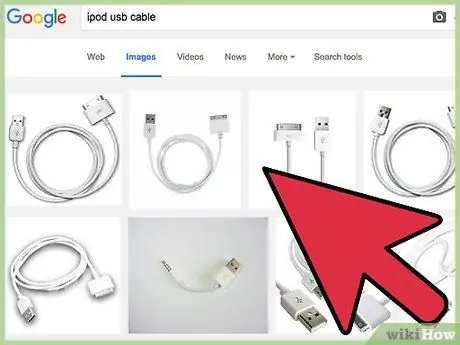
Pasul 1. Înainte de a face orice, conectați iPod-ul la încărcător
Este posibil ca iPod-ul să nu se aprindă deoarece nu are baterie. Conectați iPod-ul la un computer sau la un adaptor de alimentare, apoi porniți-l. Dacă iPod-ul funcționează, nu este necesar să specificați tipul de iPod pe care îl aveți.
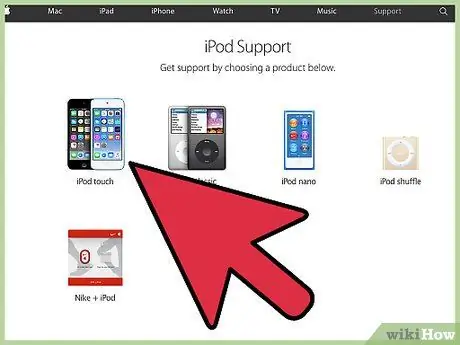
Pasul 2. Aflați dacă dispozitivul existent este un iPod Touch
Dacă iPod-ul are un ecran tactil, acesta este un iPod Touch.
Faceți clic aici pentru a afla cum să porniți iPod Touch
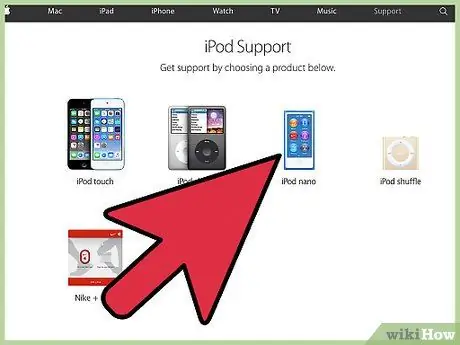
Pasul 3. Aflați dacă dispozitivul existent este un iPod Nano
Dacă dispozitivul este mic, dar are totuși un ecran, acesta este un iPod Nano. Diferite generații de iPod Nano au și factori de formă diferiți.
- Dacă nu sunteți sigur dacă dispozitivul dvs. este un iPod Nano, faceți clic aici pentru a vizita pagina web Apple iPod.
- Dacă dispozitivul dvs. are un ecran tactil, faceți clic aici pentru a afla cum să îl porniți.
- Dacă dispozitivul dvs. nu are ecran tactil, faceți clic aici pentru a afla cum să îl porniți.
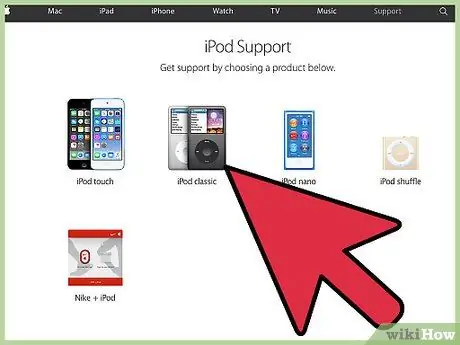
Pasul 4. Aflați dacă dispozitivul dvs. existent este un iPod Classic
Dacă dispozitivul este mai mare și dreptunghiular, dar nu are ecran tactil, este un iPod Classic.
- Dacă nu sunteți sigur dacă dispozitivul dvs. este un iPod Classic, faceți clic aici pentru a vizita pagina web Apple iPod.
- Faceți clic aici pentru a afla cum să activați iPod Classic.
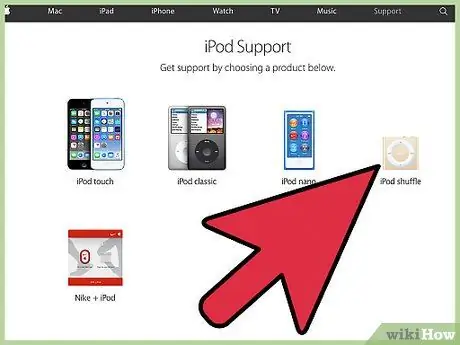
Pasul 5. Aflați dacă aveți un iPod Shuffle
Dacă dispozitivul dvs. nu are afișaj, este un iPod Shuffle.
Faceți clic aici pentru a afla cum să activați iPod Shuffle
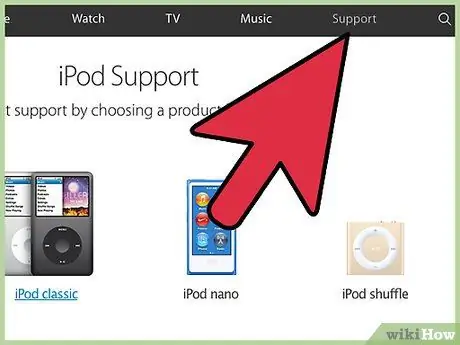
Pasul 6. Încercați alte soluții
Dacă iPod-ul dvs. nu se pornește normal, faceți clic aici pentru alte soluții posibile.
Metoda 1 din 4: iPod Touch și iPod Nano Generation 6 și 7
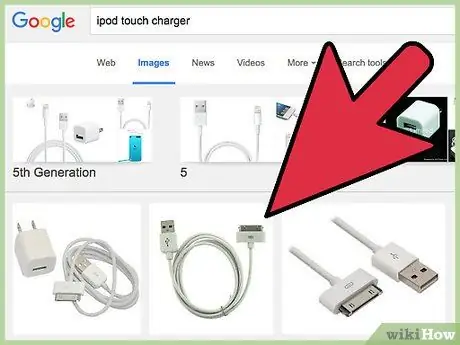
Pasul 1. Asigurați-vă că bateria dispozitivului este complet încărcată
Când dispozitivul este oprit, nu puteți cunoaște încărcarea rămasă a bateriei. Dacă nu sunteți sigur dacă bateria dispozitivului dvs. este încărcată și dacă acești pași nu funcționează, conectați iPod-ul la computer.
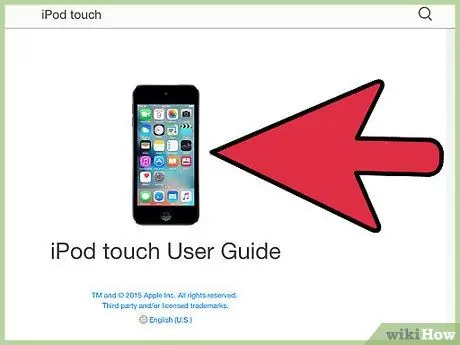
Pasul 2. Porniți iPod-ul
Butonul „Sleep” / „Wake” se află în colțul din dreapta sus al dispozitivului. Țineți apăsat butonul până când vedeți sigla Apple pe ecran. IPod-ul va fi încărcat și gata de utilizare.
- Când iPod-ul este pornit, apăsați butonul „Sleep” / „Wake” pentru a opri ecranul și a-l pune în modul de repaus, astfel încât să puteți economisi bateria.
- Pentru a opri iPod-ul, țineți apăsat butonul „Sleep” / „Wake” până când apare glisorul de alimentare, apoi glisați glisorul pentru a opri dispozitivul.
Metoda 2 din 4: iPod Classic și iPod Nano Generations 1-5
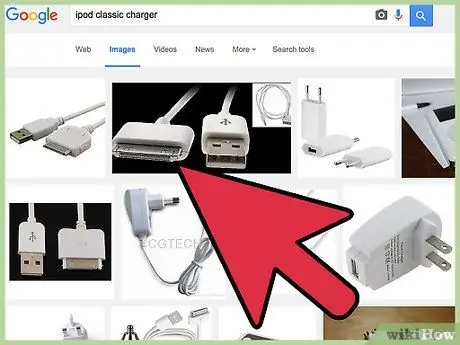
Pasul 1. Asigurați-vă că bateria dispozitivului este complet încărcată
Când dispozitivul este oprit, nu puteți cunoaște încărcarea rămasă a bateriei. Dacă nu sunteți sigur dacă bateria dispozitivului dvs. este încărcată și dacă acești pași nu funcționează, conectați iPod-ul la computer.
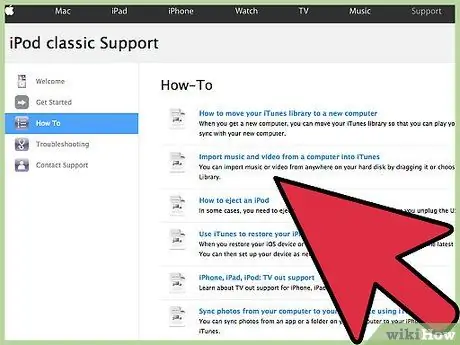
Pasul 2. Porniți iPod-ul
Apăsați orice buton pentru a porni iPod-ul.
Pentru a opri iPod-ul, țineți apăsat butonul de redare / pauză
Metoda 3 din 4: iPod Shuffle
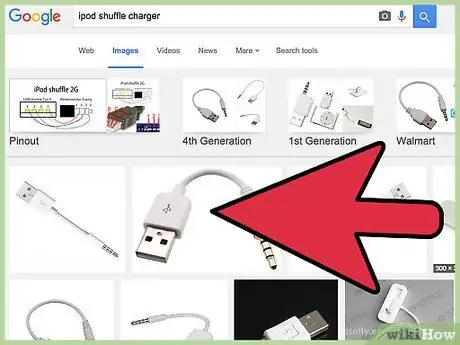
Pasul 1. Asigurați-vă că bateria dispozitivului este complet încărcată
Dacă nu sunteți sigur dacă iPod-ul dvs. este pornit, conectați dispozitivul la computer.

Pasul 2. Porniți iPod-ul
În partea de sus a iPod Shuffle, veți găsi comutatorul. Dacă comutatorul este verde, iPod-ul este pornit. Dacă nu vedeți indicatorul verde, dispozitivul este încă oprit. Glisați comutatorul pentru a porni iPod Nano.
Glisați comutatorul în direcția opusă pentru a opri dispozitivul
Metoda 4 din 4: Încercarea altor soluții
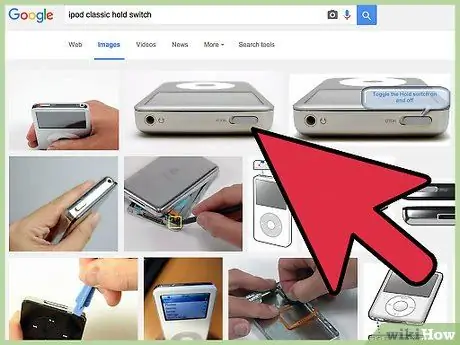
Pasul 1. Asigurați-vă că comutatorul „Hold” este în poziția oprit
Dacă aveți un iPod Classic sau iPod Nano generația 1-5, comutatorul „Hold” poate fi în poziția blocată, împiedicând pornirea dispozitivului. Dacă comutatorul afișează un indicator portocaliu, acesta se află în poziția blocată. Glisați comutatorul în poziția deschisă. După aceea, încercați să reporniți iPod-ul.
Chiar dacă este în poziția deschisă, există posibilitatea ca comutatorul „Hold” să facă în continuare dispozitivul să nu poată porni. Glisați comutatorul din poziția deschis în poziția blocat, apoi schimbați-l înapoi în poziția deschis
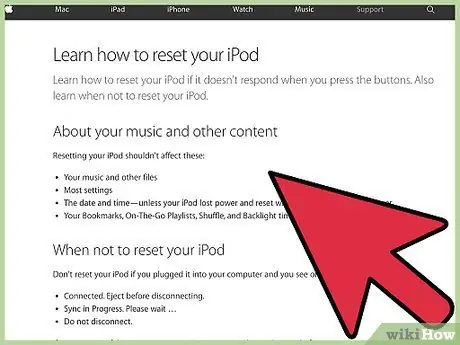
Pasul 2. Resetați iPod
Fiecare iPod are un proces de resetare ușor diferit. Faceți clic aici pentru informații despre cum să resetați iPod-ul după tip.






